Dacă tocmai ați cumpărat noul iPad, iar tu o să-l configurați și să-l să funcționeze cât mai repede și mai eficient posibil. Cu icloud, puteți face acest lucru chiar pe iPad-ul, fără un computer sau conectați kabelya.Esli preferați vechea abordare, de asemenea, puteți configura noul iPad cu iTunes pe Mac sau PC Windows.

Pentru majoritatea oamenilor, în cele mai multe cazuri, recomand icloud, dar am să te iau prin ambele metode, iar următoarele descrie una dintre ele.
Cum de a configura noul iPad
Dacă porniți noul iPad, veți întâlni un ecran de blocare, care pur și simplu spune „iPad“. Ei bine, să începem.
Notă: Atât opțiunea implicită verificată pe sebe.Ne ia timp trebuie sa se uite la selecție și apăsați pe cel de a testa înainte de a fi butonul Next, care va activa iPad.Apple dumneavoastră vă va face să ofere mai multă atenție decât este adesea necesară în on-line sau în aplicații.
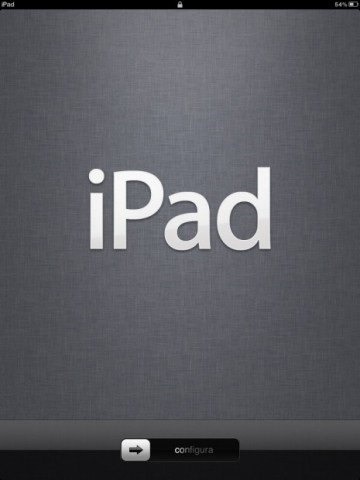
2. Selectați limba .IPad vă va arăta cele mai comune limbi din regiunea în care l-ați achiziționat, dar aveți posibilitatea să faceți clic pe strelkuvniz pentru a vedea toate opțiunile. Faceți clic pe butonul săgeată albastră. pentru a continua.
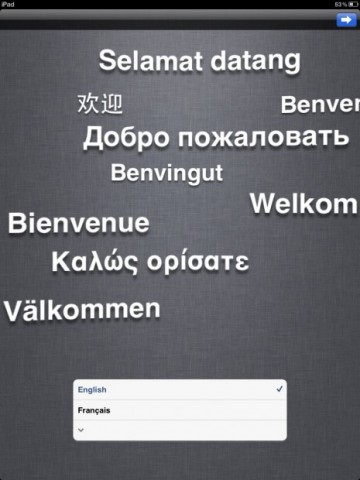
3. Selectați țara sau regiunea dvs. .Opyat aceeași, iPad vă va arăta regiunea în care ați cumpărat iPad-ul, dar puteți da clic pe Afișați mai multe ... * opțiuni suplimentare. ** Click pe butonul albastru următor. pentru a continua.
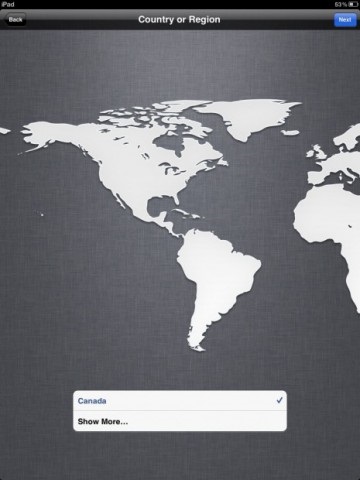
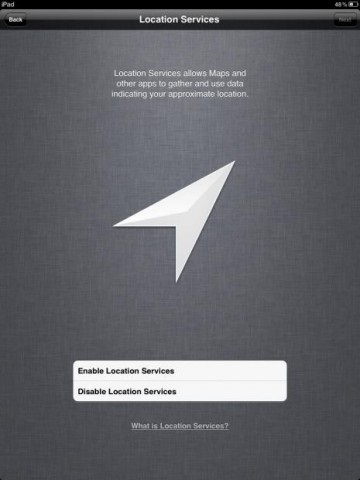
5. Selectați Wi-Fi set.Dazhe dacă sunteți pe 3G și LTE Wi-Fi, iPad va rula toate aceeași lucrare, deoarece pot exista o mulțime de date pentru a trece la cap de date - nu este distractiv. Introduceți parola de rețea, și faceți clic pe butonul albastru „Next“. pentru a continua.
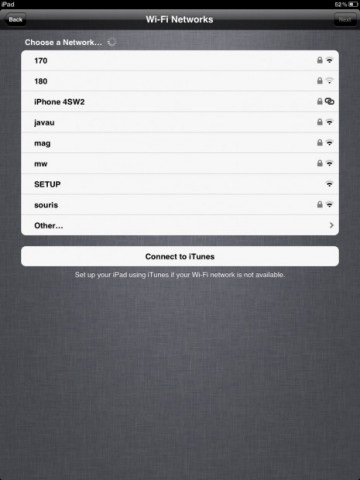
6.Dozhdites răspunsul Apple, pentru a activa iPad-ul. Poate dura câteva minute.
7. Selectați dacă doriți să personalizați iPad-ul, restaura de la iCloud copie de rezervă sau de a restaura copie de rezervă de la iTunes pe PC. Dați clic pe butonul albastru „Next“. pentru a continua.
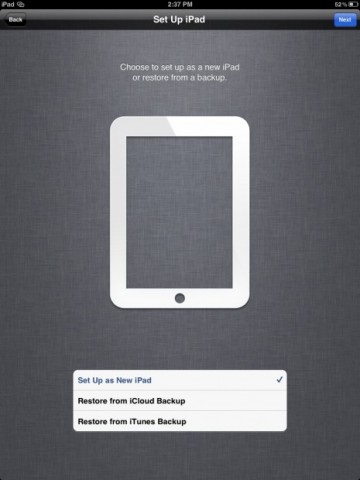
Cum de a configura noul iPad (instalare curată)
Pentru a configura iPad-ul, ca noi (în principal, modul de a face primul sau curăța instalați pe computer):
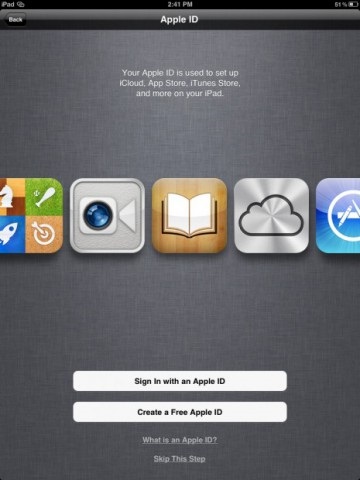
2. Dacă ați folosit vreodată produse sau servicii Apple sau doresc doar unul nou, puteți crea un ID Apple.
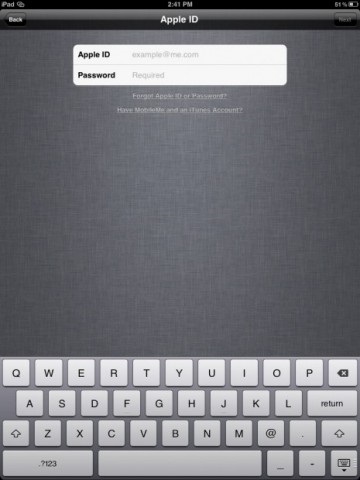
4. În colțul din stânga jos, faceți clic pe butonul albastru sunt de acord cu termenii serviciului.
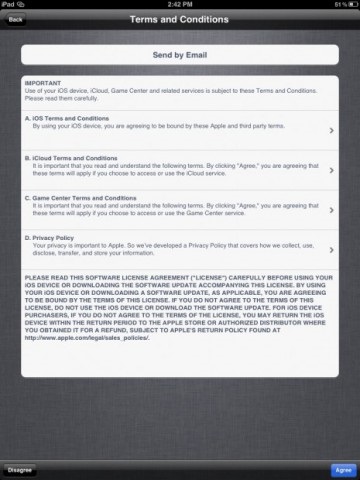
5.Podtverdite consimțământul dumneavoastră, făcând clic pe butonul Sunt de acord.
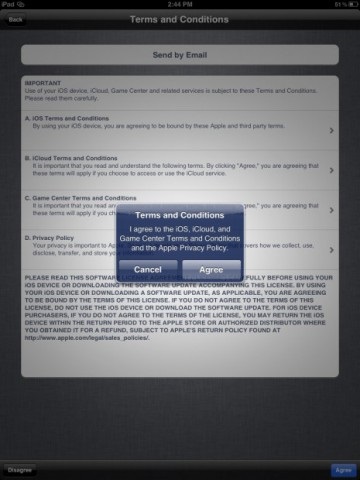
6. Selectați dacă doriți să configurați icloud .Dacă nu sunteți sigur, selectați setările pentru serviciul iCloud.Osnovnaya este gratuit, și face iPad-ul infinit mai convenabil de a folosi icloud.
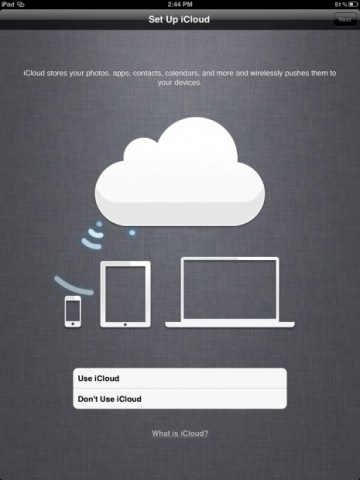

8. Selectați dacă doriți să utilizați un serviciu Găsiți iPad meu. Acest serviciu este gratuit, incredibil de util pentru urmărirea iPad, dacă o pierdeți vreodată sau dacă este furat de la tine.
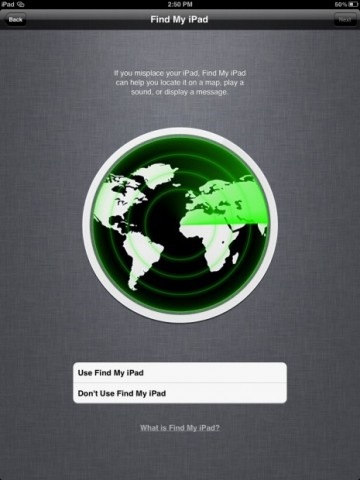
9. Selectați dacă doriți să trimiteți automat un raport de diagnosticare Apple.Eto mesaje anonime și de a ajuta la Apple a face cele mai bune produse, dar dacă vă este frică, selectați Nu trimiteți.
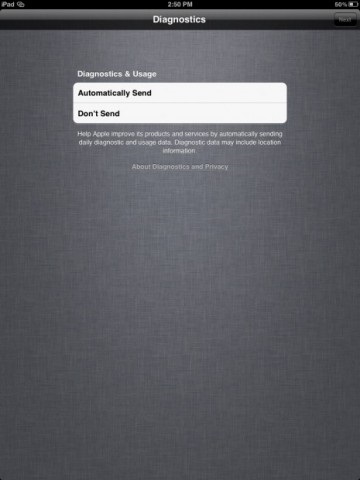
10.Podozhdite până la icloud-configurare.
11.Nachnite folosi iPad!
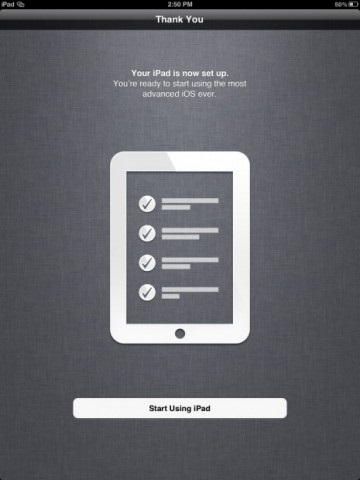
Cum de a restabili noua rezervă bp iPad cu iCloud
Păstrați bateria este întotdeauna încărcată, am recomandăm întotdeauna să instalați noul iPad cu o baterie încărcată, cu ambele noi (a se vedea. Mai sus). Dacă aveți un iPad mai în vârstă sau alt dispozitiv iOS, și aveți nevoie rapid pentru a avea acces la date vechi, sau dacă aveți o idee de a porni de la zero din nou, aveți opțiunea de a restaura pur și simplu noul iPad de la o copie de rezervă a dispozitivului vechi.
1. Selectați izrezervnoy de recuperare cu iCloud.
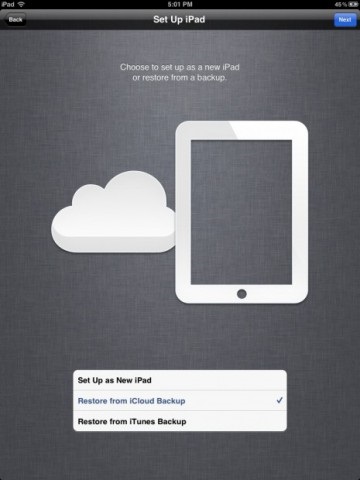
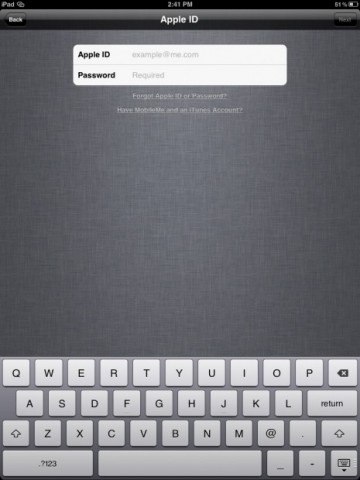
3.Podtverdite - Sunt de acord cu termenii de serviciu, făcând clic pe butonul albastru să fie de acord cu colțul din stânga jos.
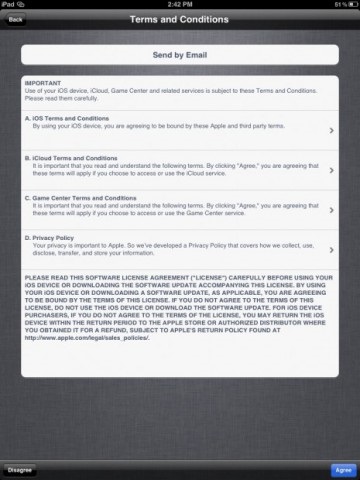
4.Podtverdite consimțământul dumneavoastră, făcând clic pe butonul Sunt de acord.
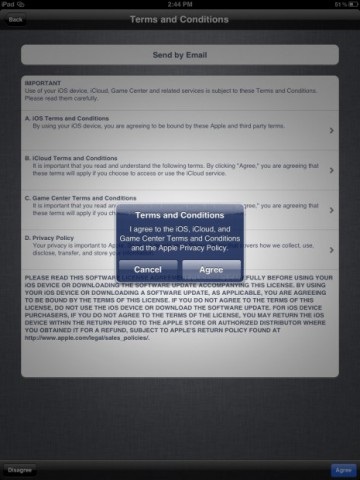
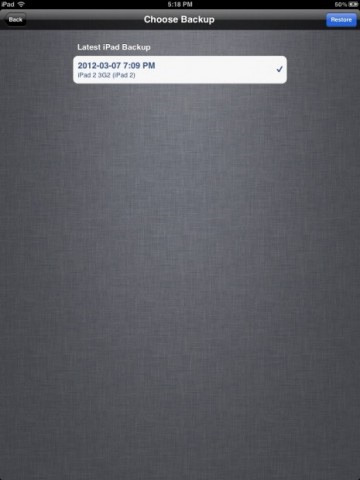
Bara de progres vă va arăta aproximativ cât timp se va încărca o copie de rezervă kopiyu.Kak Odată ce acest lucru se face, iPad va perezagruzhen.Posle modul în care iPad-ul va reporni. vi se va solicita să reintroduceți toate parolele (ca o măsură de siguranță, icloud nu restaurează parole).
Odată ce acest lucru se face, iPad va începe să re-încărcați toate prilozheniy.Esli iTunes disponibile în țara dvs., de asemenea, se va re-descărcare iTunes muzică, filme, emisiuni TV și iBooks. După aceea, el va reporni, dar setările vor rămâne în cazul în care le-ați lăsat, și iTunes va începe să re-descărca toate aplicațiile pe care le-ați instalat deja, atunci când copia de rezervă a fost făcută kopiya.Vam trebuie să rămână conectat prin Wi-Fi la orice dimensiune de fișier de peste 50 MB pentru a reîncărca.